Tryb Broszura
Tryb ten służy do drukowania dokumentów w sposób, który pozwala utworzyć z nich broszurę.
Jako przykład, w niniejszym dziale ukazano procedurę drukowania plików zapisanych w Skrzynce pocztowej.
Aby uzyskać więcej informacji na temat produktów opcjonalnych, wymaganych przez tę funkcję, patrz "Produkty opcjonalne wymagane dla poszczególnych funkcji."
Aby uzyskać więcej informacji na temat trybu Skanowania broszury, patrz "Skanowanie broszury."
Broszura zszywana na środku
Tryb ten umożliwia kopiowanie jedno- lub dwustronnych plików pozwalające na tworzenie z nich broszur.
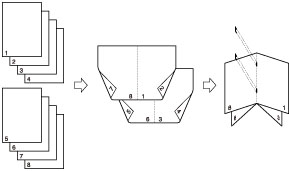
Podzielona broszura
Tryb ten umożliwia zmianę dużych dokumentów o wielu stronach do formatu podzielonej broszury.
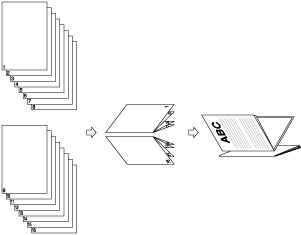
Korekcja przemieszczenia
Tryb ten stwarza możliwość wyregulowania położenia obrazów w broszurze poprzez obliczenie szerokości przemieszczenia dla skrajnej oraz środkowej strony broszury.
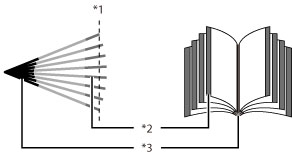
*1 Przycięte
*2 Po przycięciu stron, zewnętrzne marginesy wszystkich stron są równe.
*3 Wewnętrzne marginesy są ustawione tak, że wewnętrzne marginesy zewnętrznych stron są szersze, niż wewnętrzne marginesy stron środkowych. Położenie obrazów każdej strony dostosowywane jest poprzez obliczenie wartości przemieszczenia pomiędzy skrajną zewnętrzną stroną i skrajną wewnętrzną stroną broszury.
Przytnij
Jeżeli podłączone są Booklet Trimmer-F oraz Two-Knife Booklet Trimmer-A:
Jeśli wybrany jest tryb Zszywanie na Środku, przycinane są przednie i górne/dolne krawędzie wydruków.
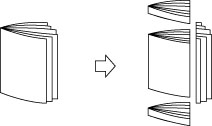
Jeżeli tylko Booklet Trimmer-F jest podłączony:
Jeśli wybrany jest tryb Zszywanie zeszytowe, trymowane są przednie krawędzie wydruków.
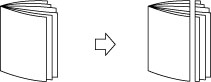
Nacisk zaginania
Tryb ten umożliwia sprasowanie grzbietu broszury zszywanej zeszytowo.
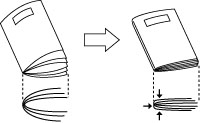
UWAGA |
Aby upewnić się, że [Nacisk zaginania] działa prawidłowo, należy zszyć zeszytowo co najmniej 9 arkuszy papieru (wliczając 1 okładkę). |
WAŻNE |
Tryb ten może być używany jedynie w przypadku drukowania plików zapisanych w skrzynce pocztowej lub plików formatu PDF. Tryby Zszywania zeszytowego i Podzielonej broszury można wybierać tylko wtedy, gdy Booklet Finisher-W PRO/Booklet Finisher-AC jest podłączony. Tryb Prasowania zeszytowego może być ustawiony wyłącznie, jeżeli Booklet Finisher-W PRO jest podłączony. Tryb Trymowania można wyłącznie ustawić, jeżeli Booklet Trimmer-F lub Two-Knife Booklet Trimmer-A jest podłączone do Booklet Finisher-W PRO. Należy upewnić się, że rodzaj papieru został właściwie ustawiony.Przy drukowaniu na specjalnych typach materiałów papierniczych, np. grubym papierze, należy upewnić się, że rodzaj papieru został poprawnie ustawiony, szczególnie jeśli używany jest papier gruby.Nieprawidłowe ustawienie rodzaju papieru może bardzo niekorzystnie wpływać na jakość obrazu.Ponadto zespół utrwalający może ulec zabrudzeniu, co będzie wymagać naprawy serwisowej lub może nastąpić zablokowanie papieru. [Skanowanie Broszury] można wybrać tylko dla wymienionych niżej formatów papieru:A4, A4R, A5 lub A5R. Trybu Broszura nie można ustawić, jeżeli wybranych jest wiele plików i zarejestrowane formaty tych dokumentów są różne. Trybu Broszura nie można ustawić, jeżeli wybranych jest wiele dokumentów i rozdzielczości tych dokumentów są różne. |
1.
Naciśnij  → [Dos. do zapisa. plików] → [Skrzynka pocztowa].
→ [Dos. do zapisa. plików] → [Skrzynka pocztowa].
 → [Dos. do zapisa. plików] → [Skrzynka pocztowa].
→ [Dos. do zapisa. plików] → [Skrzynka pocztowa].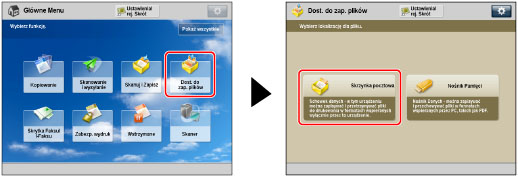
2.
Wybierz żądaną skrzynkę pocztową → wybierz żądany plik → naciśnij na [Drukuj].
/b_udoc_017_02_b_C.jpg)
3.
Naciśnij na [Zmień Ustaw. Wydruku].
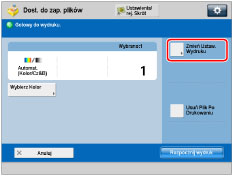
4.
Naciśnij [Opcje] → [Broszura].
/b_udoc_028_02_d_C.jpg)
5.
Określ ustawienia drukowania broszury.
/b_udoc_028_02_e_C.jpg) | /b_udoc_028_02_f_C.jpg) |
Skrzynka Pocztowa | Nośnik pamięci |
Składanie i zszywanie zeszytowe:
Naciśnij na [Zaginanue + Zszyw na Śr.].
Jeżeli użytkownik nie chce wybierać zszywania zeszytowego, należy wybrać [Tylko zaginanie].
Jeżeli nie chcesz ustawiać trybów Składania oraz Zszywania zeszytowego, należy wybrać [Nie zaginaj].
UWAGA |
Składanie może być używane jedynie w przypadku drukowania plików zapisanych w skrzynce pocztowej. Poniżej ukazano maksymalną liczbę arkuszy, które mogą być zszywane zeszytowo jednocześnie. Jeżeli chcesz zszywać zeszytowo więcej arkuszy, ustaw tryb Podzielonej broszury; w innym przypadku, broszura nie zostanie zszyta zeszytowo. Jeżeli podłączona jest opcja Booklet Finisher-W PRO: 25 arkuszy Jeżeli podłączona jest opcja Booklet Finisher-AC: 20 arkuszy Poniżej ukazano maksymalną liczbę arkuszy, które mogą być składane jednocześnie, jeżeli wybrano [Tylko zaginanie]: Jeżeli podłączona jest opcja Booklet Finisher-W PRO: 5 arkuszy Jeżeli podłączona jest opcja Booklet Finisher-AC: 3 arkuszy |
Dodawanie okładek:
Naciśnij [Dodaj Okładkę] → [Drukuj].
Naciśnij na [Zostaw Puste] jeżeli nie chcesz drukować na okładce.
Jeżeli papier na okładkę jest podawany z Document Insertion Unit-N, wybierz [Zostaw Puste].
Jeżeli wybrałeś [Skanowanie Broszury], możesz ustawić <Przednia okładka>, <Wew. przedniej okładki>, <Wew. tyl. okładki> oraz <Tylna okładka> pojedynczo.
Aby ustawić papier na okładkę, należy nacisnąć na [Zmień] dla <Wybierz Papier> → wybrać źródło papieru → nacisnąć na [OK].
Gdy chcesz wybrać Stack Bypass-C, a dla aktualnie wykonywanego lub zarezerwowanego zadania wybrany jest już format/rodzaj papieru, naciśnij [Zmień pap. w tacy wielof.].
WAŻNE |
Dla okładki koniecznie trzeba wybrać taki sam format papieru, jak format wykorzystywany dla głównego dokumentu. Jeżeli jako okładka wykorzystywany jest papier wstępnie zadrukowany, papier należy załadować stroną przeznaczoną do zadrukowania skierowaną ku górze. Jeżeli wykorzystuje się gruby papieru, można drukować wyłącznie na <Wew. przedniej okładki> lub <Wew. tyl. okładki>. Poniżej ukazano gramaturę papieru, z którego można korzystać po podłączeniu Booklet Finisher-W PRO. Dla okładki i głównego dokumentu: 52 g/m2 do 300 g/m2 (14 funtów dla klejonego do 110 funtów dla okładki) Poniżej ukazano gramaturę papieru, z którego można korzystać po podłączeniu Booklet Finisher-AC. Dla głównego dokumentu: 52 g/m2 do 220 g/m2 (14 funtów dla klejonego do 80 funtów dla okładki) Dla okładki: 52 g/m2 do 256 g/m2 (14 funtów dla klejonego do 140 funtów dla indeksu) |
UWAGA |
[Dodaj Okładkę] może być używany jedynie w przypadku drukowania plików zapisanych w skrzynce pocztowej. Jeżeli użytkownik dodaje okładkę, tacka Booklet Finisher-AC może pomieścić maksymalnie 10 zestawów broszur. |
Wybieranie formatu wykańczania:
Naciśnij na [Typ otwarcia] → wybierz format wykańczania → naciśnij na [OK].
[Otwieranie na Lewo]:Utworzona zostaje broszura otwierana na lewo.
[Prawostronne otwieranie]:Utworzona zostaje broszura otwierana na prawo.
UWAGA |
Można wybrać [Typ otwarcia] wyłącznie, jeżeli ustawiono [Skanowanie Broszury]. |
Zmiana formatu układu broszury:
Naciśnij na [Zmień] dla <Rozmiar układu>.
Wybierz żądany format broszury → naciśnij na [OK].
Gdy chcesz wybrać Stack Bypass-C, a dla aktualnie wykonywanego lub zarezerwowanego zadania wybrany jest już format/rodzaj papieru, naciśnij [Zmień pap. w tacy wielof.].
6.
Naciśnij na [Ustaw Szczegóły] → określ szczegółowe ustawienia broszury.
Jeżeli nie chcesz określać szczegółowych ustawień, przejdź do punktu 8.
UWAGA |
[Ustaw Szczegóły] może być używany jedynie w przypadku drukowania plików zapisanych w skrzynce pocztowej. |
Tworzenie podzielonej broszury:
Naciśnij na [Dzielona Broszura] → ustaw liczbę arkuszy do podzielenia → naciśnij na [OK].
UWAGA | |||||||||||||||||||||||||||||||||||||||||||||||
Jeżeli Booklet Finisher-W PRO jest podłączony, liczba broszur zszywanych zeszytowo, jaką może pomieścić dodatkowa tacka na broszury, zależy od liczby arkuszy w każdej broszurze, rozmiaru papieru, i czy broszura zawiera okładkę z grubego papieru (grubszego niż 106 g/m2 (29 funtów klejonego)).
Jeżeli Booklet Trimmer-F jest podłączony do Booklet Finisher-W PRO, taca może pomieścić 30 wydruków. Jeżeli Booklet Finisher-AC jest podłączony, liczba broszur zszywanych zeszytowo, jaką może pomieścić dodatkowa tacka na broszury, zależy od liczby arkuszy w każdej broszurze oraz gramatury i rodzaju wykorzystanego papieru.
| |||||||||||||||||||||||||||||||||||||||||||||||
Ustawianie korekcji przemieszczania:
Naciśnij na [Korekcja Pełzania] → wybierz metodę korekcji → i naciśnij na [OK] → [OK].
Jeżeli wybierzesz [Ręczny], naciśnij na  lub
lub  , aby wyregulować szerokość korekcji.
, aby wyregulować szerokość korekcji.
 lub
lub  , aby wyregulować szerokość korekcji.
, aby wyregulować szerokość korekcji.Trymowanie krawędzi broszury (jeżeli zarówno Booklet Trimmer-F oraz Two-Knife Booklet Trimmer-A są podłączone):
Naciśnij na [Przytnij].
UWAGA |
Można ustawić wyłącznie [Przytnij], jeżeli wybierzesz [Zaginanue + Zszyw na Śr.]. |
Aby trymować krawędź broszury poprzez określenie formatu wykańczania, należy nacisnąć na [Wpr. po roz. obr. wykań.] → wybrać [Pionowe przycinanie] lub [3-Sposoby Przycinania] wprowadzić żądany format wykańczania → nacisnąć na [OK] → [OK].
UWAGA |
Jeżeli chcesz zarejestrować i edytować skonfigurowany format wykańczania, naciśnij na [Zap.]. |
Aby trymować krawędź broszury poprzez określenie szerokości trymowania, należy nacisnąć na [Podaj po szer. przycinania] → wybrać [Pionowe przycinanie] lub [3-Sposoby Przycinania] wprowadzić żądaną szerokość trymowania → nacisnąć na [OK] → [OK].
Aby wyregulować pozycję trymowania, naciśnij na [Dopasuj poz. przycinania] → wyreguluj pozycję trymowania za pomocą [-] lub [+] → naciśnij na [OK] → [OK].
UWAGA | ||||
Po wprowadzeniu wartości innej niż 0 można przełączać się pomiędzy regulacją dodatnią i ujemną naciskając na przycisk [±].
|
Trymowanie krawędzi broszury (jeżeli Booklet Trimmer-F jest podłączony):
Naciśnij na [Przytnij].
UWAGA |
Można ustawić wyłącznie [Przytnij], jeżeli wybierzesz [Zaginanue + Zszyw na Śr.]. |
Aby wyregulować szerokość trymowania, naciśnij na [Regul. Szer. Przycinania.] → określ żądaną szerokość trymowania → naciśnij na [OK].
Regulowanie siły prasowania zeszytowego:
Naciśnij na [Nacisk zaginania] → wyreguluj siłę prasowania zeszytowego → naciśnij na [OK].
UWAGA | ||||
Można ustawić [Nacisk zaginania] jeżeli wybierzesz [Zaginanue + Zszyw na Śr.]. Po wprowadzeniu wartości innej niż 0 można przełączać się pomiędzy regulacją dodatnią i ujemną naciskając na przycisk [±].
Zbytnie zwiększanie siły nacisku może uszkodzić grzbiet broszury lub spowodować zablokowanie papieru.Poziom docisku należy zwiększać stopniowo podczas regulacji siły prasowania zeszytowego. |
Regulacja pozycji zszywania zeszytowego:
Naciśnij na [Zmień Poz. Zag./Zszyw.] → wybierz format papieru dla wykańczania.
Wyreguluj pozycję zszywania zeszytowego za pomocą [-] lub [+] → naciśnij na [OK] → [Zamknij].
UWAGA |
Można ustawić wyłącznie [Zmień Poz. Zag./Zszyw.], jeżeli wybierzesz [Zaginanue + Zszyw na Śr.]. |
Regulacja pozycji składania:
Naciśnij na [Reg. pozycji zaginania] → wybierz format papieru dla wykańczania.
Wyreguluj pozycję składania za pomocą [-] lub [+] → i naciśnij na [OK] → [Zamknij].
UWAGA |
Można ustawić wyłącznie [Reg. pozycji zaginania], jeżeli wybierzesz [Tylko zaginanie]. |
7.
Naciśnij na [OK].
8.
Naciśnij [OK] → [Zamknij].
WAŻNE |
Nie można wykonywać zszywania na środku, jeśli wyprowadzony zostanie tylko jeden arkusz. Precyzja składania może się różnić, w zależności od rodzaju i ilości papieru. |